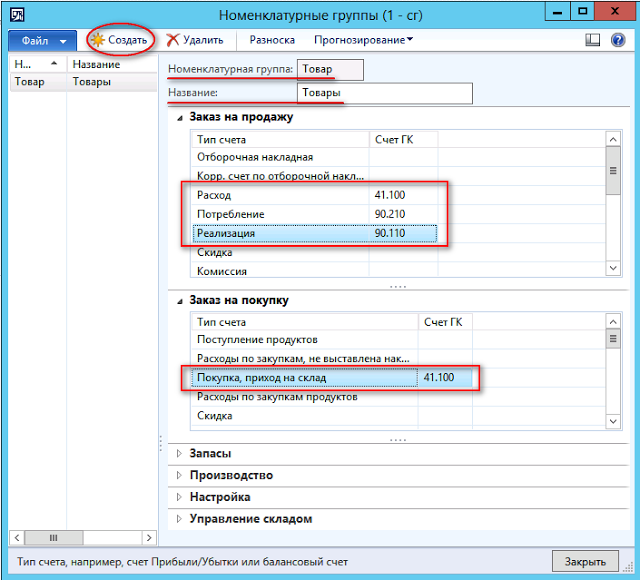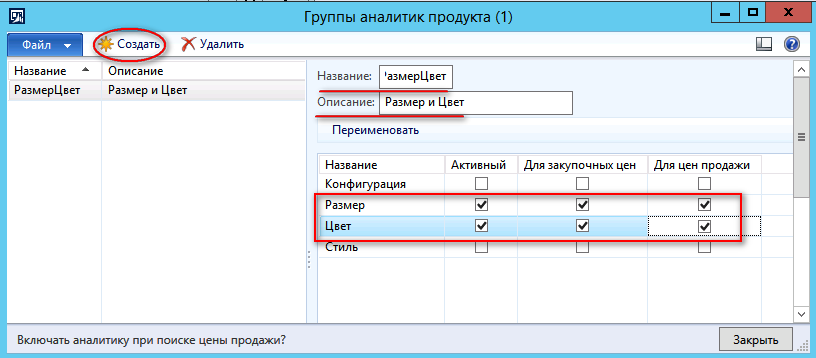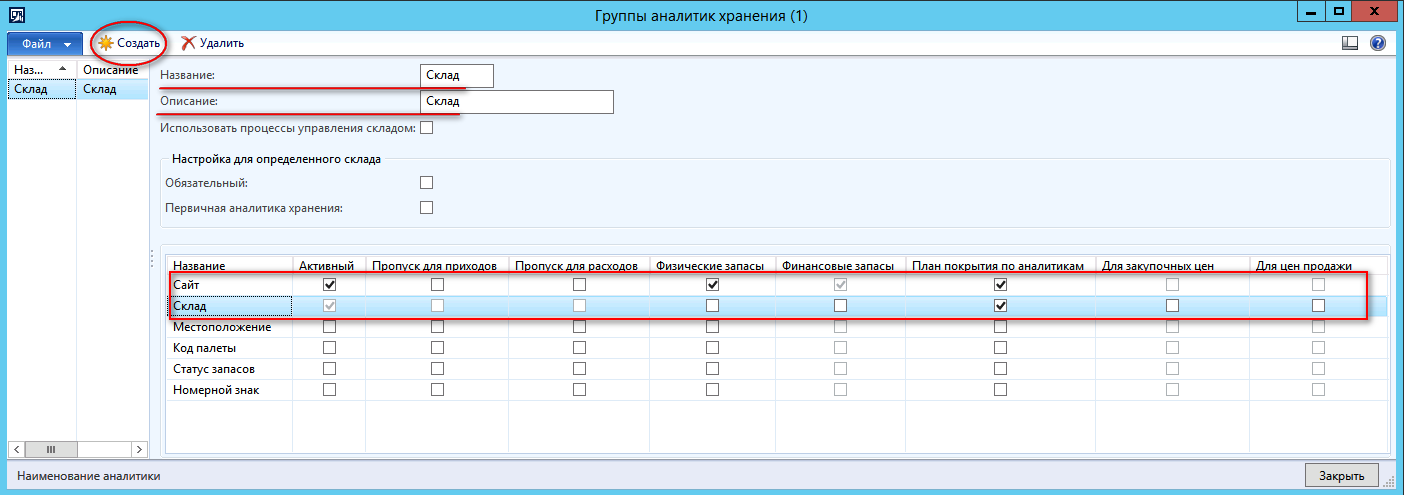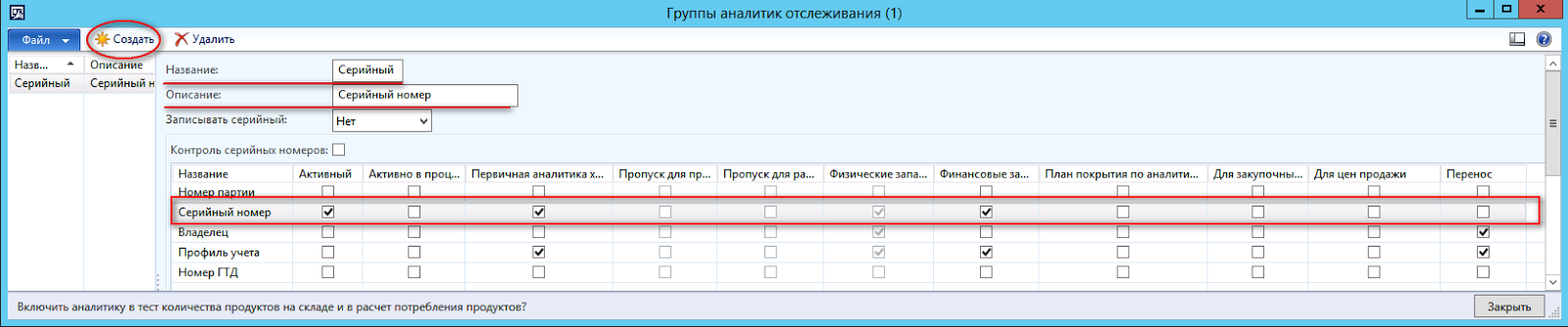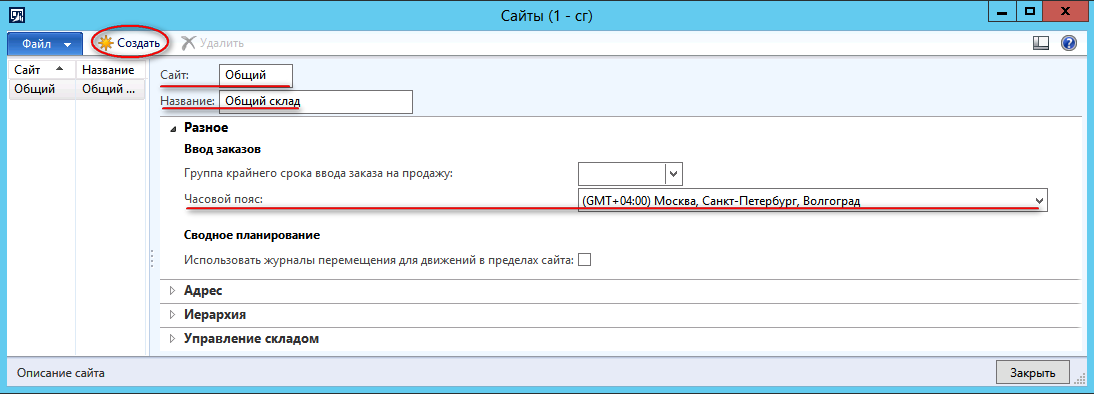Управление запасами является связующим звеном между такими основными модулями как "Главная книга", "Расчеты с клиентами" и "Расчеты с поставщиками".
Рассмотрим процесс настройки параметров, необходимых для создания номенклатур в приложении MS Dynamics AX 2012.
1. Номенклатурные группы.
Номенклатурные группы используются для назначения счетов разноски по главной книге для операций с продуктами.
Для создания номенклатурной группы перейдите в "Управление запасами / Настройка / Запасы / Номенклатурные группы", нажмите на кнопку "Создать":
2. Группы номенклатурных моделей.
Группы номенклатурных моделей содержат параметры для определения правил обработки номенклатур при приходах и расходах.
Перейдите в "Управление запасами / Настройка / Запасы / Группы номенклатурных моделей", нажмите на кнопку "Создать":
Пояснения к форме.
Вкладка "Настройка":
1. Отрицательный запас.
- Физический отрицательный запас - при включенном параметре номенклатуру можно продавать даже при ее отсутствии на складе.
- Финансовый отрицательный запас - если маркер установлен, то разрешена продажа физически доступных номенклатур, даже если финансовые запасы в наличии для номенклатуры отсутствуют. Если маркер не установлен, то продажа запасов становится возможной только при наличии финансовых запасов.
2. Интеграция с ГК.
- Разносить физические запасы - физические операции по номенклатуре разносятся в ГК, т.е. отборочные накладные покупок или продаж разносятся в ГК по себестоимости.
- Разносить финансовые запасы - финансовая стоимость номенклатур разносится в ГК.
3. Физическое обновление.
- Требуется регистрация - означает, что требуется регистрация прихода номенклатур по отборочной накладной заказа на покупку.
- Требуется комплектация - расход номенклатуры должен быть скомплектован до физического обновления запасов, т.е. складские операции расхода должны иметь статус "Скомплектовано".
4. Вкладка "Складская модель" - назначьте метод расчета себестоимости.
3. Группы складских аналитик.
Складские аналитики используются для определения физических характеристик номенклатуры, а также обеспечивают детальный уровень управления запасами. Виды групп аналитик и их состав представлены в таблице:
HTML группы аналитик
Для создания групп аналитик продукта перейдите в "Управление сведениями о продукте / Настройка / Группы аналитики / Группы аналитик продута", нажмите на кнопку "Создать":
Для создания групп аналитик хранения перейдите в "Управление сведениями о продукте / Настройка / Группы аналитики / Группы аналитик хранения", нажмите на кнопку "Создать":
Для создания групп аналитик отслеживания "Управление сведениями о продукте / Настройка / Группы аналитики / Группы аналитик отслеживания", нажмите на кнопку "Создать":
4. Создание сайта и склада.
В приложение MS Dynamics AX 2012 понятие "сайт" является более общим, чем "склад", так например, в одном сайте может находится несколько складов.
Перейдите в "Управление запасами / Настройка / Разделение запасов / Сайты", нажмите на кнопку "Создать":
Теперь перейдите в "Управление запасами / Настройка / Разделение запасов / Склады", и нажмите на кнопку "Создать":
Примечания: в поле "сайт" укажите ранее созданный сайт.
Рассмотрим процесс настройки параметров, необходимых для создания номенклатур в приложении MS Dynamics AX 2012.
1. Номенклатурные группы.
Номенклатурные группы используются для назначения счетов разноски по главной книге для операций с продуктами.
Для создания номенклатурной группы перейдите в "Управление запасами / Настройка / Запасы / Номенклатурные группы", нажмите на кнопку "Создать":
2. Группы номенклатурных моделей.
Группы номенклатурных моделей содержат параметры для определения правил обработки номенклатур при приходах и расходах.
Перейдите в "Управление запасами / Настройка / Запасы / Группы номенклатурных моделей", нажмите на кнопку "Создать":
Пояснения к форме.
Вкладка "Настройка":
1. Отрицательный запас.
- Физический отрицательный запас - при включенном параметре номенклатуру можно продавать даже при ее отсутствии на складе.
- Финансовый отрицательный запас - если маркер установлен, то разрешена продажа физически доступных номенклатур, даже если финансовые запасы в наличии для номенклатуры отсутствуют. Если маркер не установлен, то продажа запасов становится возможной только при наличии финансовых запасов.
2. Интеграция с ГК.
- Разносить физические запасы - физические операции по номенклатуре разносятся в ГК, т.е. отборочные накладные покупок или продаж разносятся в ГК по себестоимости.
- Разносить финансовые запасы - финансовая стоимость номенклатур разносится в ГК.
3. Физическое обновление.
- Требуется регистрация - означает, что требуется регистрация прихода номенклатур по отборочной накладной заказа на покупку.
- Требуется комплектация - расход номенклатуры должен быть скомплектован до физического обновления запасов, т.е. складские операции расхода должны иметь статус "Скомплектовано".
4. Вкладка "Складская модель" - назначьте метод расчета себестоимости.
3. Группы складских аналитик.
Складские аналитики используются для определения физических характеристик номенклатуры, а также обеспечивают детальный уровень управления запасами. Виды групп аналитик и их состав представлены в таблице:
HTML группы аналитик
| Группы аналитик: | Атрибуты номенклатуры: |
| Группы аналитик продукта | Конфигурация, размер, цвет, стиль |
| Группы аналитик хранения | Сайт, склад, местоположение, код палеты, статус запасов, номерной знак |
| Группы аналитик отслеживания | Номер партии, серийный номер, владелец, профиль учета, номер ГТД |
Для создания групп аналитик продукта перейдите в "Управление сведениями о продукте / Настройка / Группы аналитики / Группы аналитик продута", нажмите на кнопку "Создать":
Для создания групп аналитик хранения перейдите в "Управление сведениями о продукте / Настройка / Группы аналитики / Группы аналитик хранения", нажмите на кнопку "Создать":
Для создания групп аналитик отслеживания "Управление сведениями о продукте / Настройка / Группы аналитики / Группы аналитик отслеживания", нажмите на кнопку "Создать":
4. Создание сайта и склада.
В приложение MS Dynamics AX 2012 понятие "сайт" является более общим, чем "склад", так например, в одном сайте может находится несколько складов.
Перейдите в "Управление запасами / Настройка / Разделение запасов / Сайты", нажмите на кнопку "Создать":
Теперь перейдите в "Управление запасами / Настройка / Разделение запасов / Склады", и нажмите на кнопку "Создать":
Примечания: в поле "сайт" укажите ранее созданный сайт.